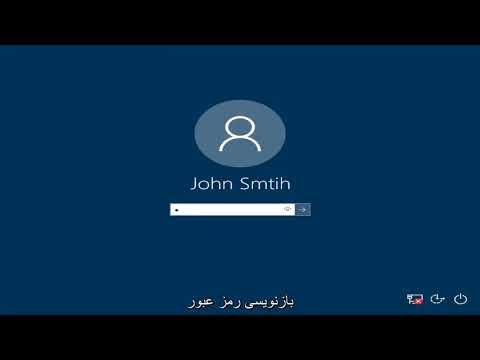بیشتر کاربران وبگردی از حالت حفظ خودکار توسط مرورگر ورود و گذرواژه های وارد شده در فرم های مجوز از منابع مختلف وب استفاده می کنند. این یک گزینه بسیار مناسب است ، اما با گذشت زمان ، تعداد نامناسب و رمزهای عبور دیگر در حافظه مرورگر جمع نمی شوند. هر مرورگر مدرن دارای ابزارهای مناسب برای حذف انتخاب مجوز از لیست هایی است که ذخیره می کند.

دستورالعمل ها
مرحله 1
هنگام استفاده از مرورگر Opera ، باید بخش "تنظیمات" را در منو باز کرده و روی خط "حذف اطلاعات شخصی" کلیک کنید تا به تنظیمات حذف نصب دسترسی پیدا کنید. لیست پیش تنظیمات به طور پیش فرض جمع می شود و برای گسترش آن روی متن "تنظیم دقیق" کلیک کنید. دکمه "مدیریت رمزهای عبور" را در لیست پیدا کنید و روی آن کلیک کنید تا لیست سایتهایی که ورود و رمز عبور آنها در حافظه مرورگر ذخیره شده است ، باز شود. منبع وب مورد نیاز خود را پیدا کرده و بر روی نام آن کلیک کنید - با این کار بخشی از لیست ورود و گذرواژه های مربوط به فرم های این سایت باز می شود. نام کاربری مورد نیاز را کلیک کنید و دکمه "حذف" را کلیک کنید.
گام 2
هنگام استفاده از اینترنت اکسپلورر ، باید به صفحه مجوز منبع وب بروید ، ورود به سیستم باید از آن حذف شود. برای مشاهده لیستی از نام های کاربری ذخیره شده در مرورگر برای این فرم ، در قسمت ورود دوبار کلیک کنید. با استفاده از کلیدهای جهت دار بالا و پایین نام کاربری موردنیاز خود را انتخاب کرده و با فشار دادن کلید حذف آن را حذف کنید.
مرحله 3
اگر از Mozilla FireFox استفاده می کنید ، بخش Tools را در منو باز کرده و گزینه ها را کلیک کنید. در پنجره تغییر تنظیمات ، به برگه "Protection" بروید و روی دکمه "Passwords ذخیره شده" در بخش "Passwords" کلیک کنید. به این ترتیب ، لیستی از ورود به سیستم و منابع وب مربوطه را باز خواهید کرد. یک نام کاربری استفاده نشده در لیست پیدا کنید و با کلیک روی دکمه "حذف" آن را حذف کنید.
مرحله 4
اگر از Google Chrome استفاده می کنید ، با کلیک روی نماد آچار از منوی باز شده گزینه ها را انتخاب کنید. مرورگر یک صفحه تنظیمات را نشان می دهد ، در سمت چپ آن باید روی پیوند "محتوای شخصی" کلیک کنید. دکمه ای را که می گوید "مدیریت رمزهای عبور ذخیره شده" پیدا کنید و از آن برای باز کردن صفحه گذرواژه ها استفاده کنید. در لیست سایت ها و ورود به آنها ، مکان نما را روی خطی که باید حذف شود قرار دهید - یک ضربدر در لبه سمت راست آن ظاهر می شود که باید روی آن کلیک کنید.
مرحله 5
هنگام استفاده از Apple Safari ، با کلیک بر روی نماد چرخ دنده یا بخش ویرایش منو لیستی از دستورات باز می شود ، جایی که شما خط تنظیمات را انتخاب می کنید. در پنجره باز شده ، به برگه "تکمیل خودکار" بروید و روی دکمه "ویرایش" واقع در کنار خط "نامهای کاربری و رمزهای عبور" کلیک کنید. در پنجره با لیست وب سایت ها و ورود به سیستم مربوطه ، مورد غیرضروری را پیدا کرده و با کلیک روی دکمه "حذف" آن را حذف کنید.